三星 Galaxy A10s SM-A107M 如何使用SamFw Tool工具刷机步骤、注意事项与优缺点
前言:
随着科技的不断发展,智能手机已经成为我们日常生活中不可或缺的一部分。三星作为全球知名的手机品牌,其系列手机凭借着出色的性能和用户体验赢得了众多用户的喜爱。然而,随着时间的推移,手机系统可能会出现卡顿、忘记密码、软件故障等问题,这时就需要进行刷机来修复或升级系统。本文将详细介绍使用SamFw Tool进行三星系列手机刷机的步骤、注意事项以及优缺点。
提示:
SamFw Tool工具并非是三星官方的刷机工具,官方工具叫做“Odin”(点击下载“Odin”,点击查看“Odin”刷机方法),SamFw Tool相比于Odin,刷机方面有个非常赞的功能:就是刷机调取文件时,可以不对文件进行MD5校验,这样就防止工具在调取大文件校验时,出现假死的现象。类似于“Freya”刷机工具。另外SamFw Tool还支持移除谷歌FRP等诸多强大的功能。具体可以移步这里查看介绍:https://onfix.cn/course/4187
准备工作:
三星官方固件刷机方式基本都是“线刷”,所以需要电脑、USB线、工具、驱动、ROM等
-
Windows系统的电脑一台
-
优质USB线一根,原机附赠的就可以
-
刷机工具:点击下载SamFw Tool
-
刷机固件:点击这里输入型号自行筛选
注意事项:
-
在进行刷机操作之前,务必备份个人数据,以防止数据丢失。
-
手机电量建议30%以上,避免因为手机电量不足而刷机失败。
-
刷机过程中,要保持手机与电脑的连接稳定,避免因连接中断而导致刷机失败。
-
选择固件时,建议对比型号版本、以及地区代码,避免版本不符刷机失败。
-
如无特殊需求,强烈推荐使用官方固件,以确保手机的稳定性和安全性。
本文所提供的刷机教程旨在提供一般性的指导和建议,onfix网站不对任何用户造成的损失或后果负责。
工具并非本站制作,仅为分享,不提供任何技术支持。刷机有风险,操作需谨慎。
如果您同意以上声明,那么您可以继续进行刷机操作。
但请知悉,任何操作都存在风险,您必须为自己的行为负责。
步骤 1 安装刷机驱动
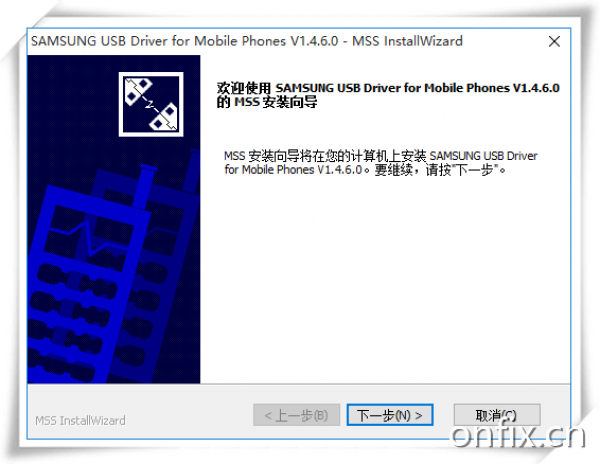
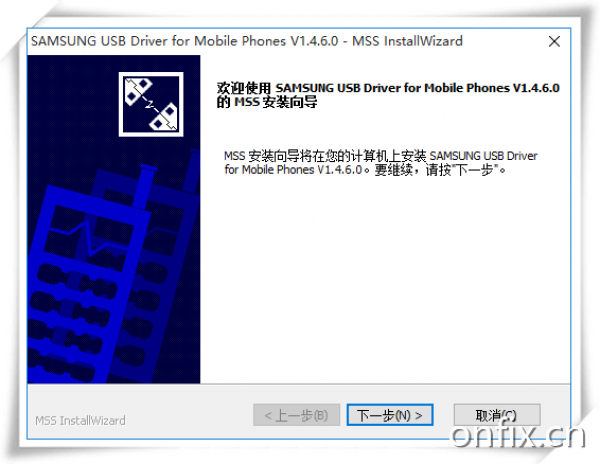
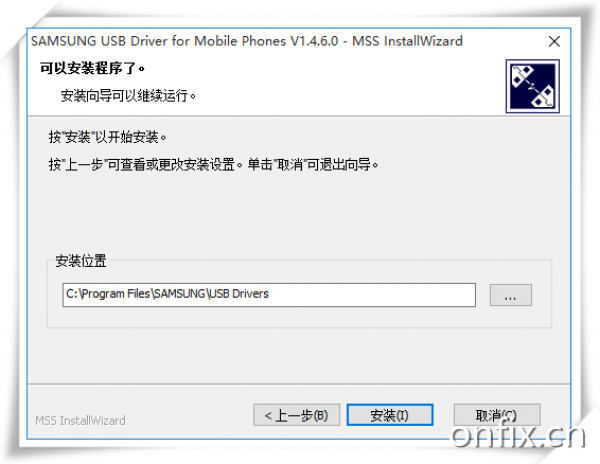
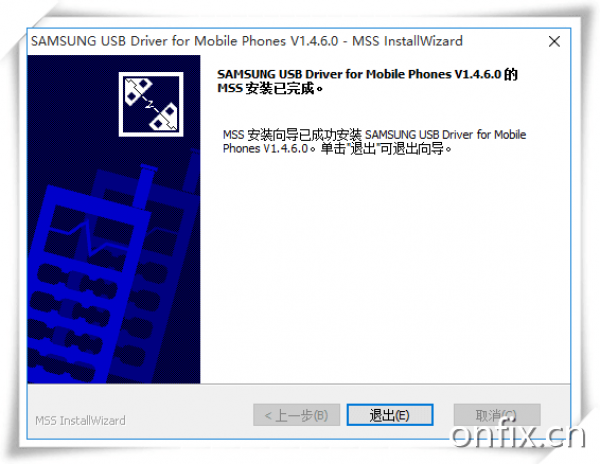
-
三星刷机驱动安装非常简单,双击exe开始安装,一路下一步即可安装完成
-
提示:如果你的电脑以前刷过三星手机,无需重复安装,三星安卓系列手机驱动通用的。
-
如果不知道选择哪个驱动版本,建议选择最高版本即可,向下兼容的。
步骤 1 下载并解压缩固件备用
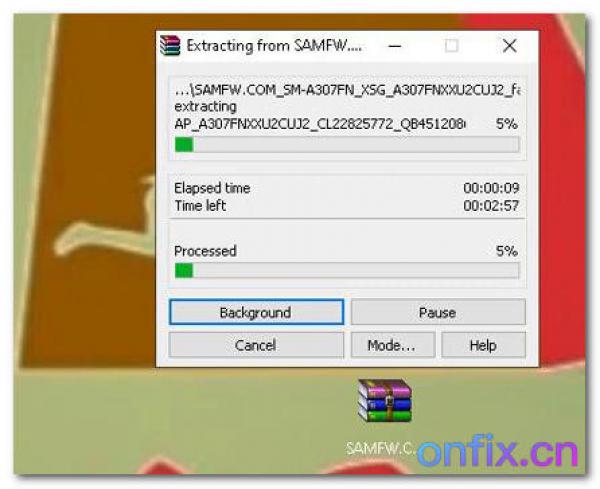
-
将下载好的固件ROM,使用WRAR 或者 7z等工具解压缩备用。
-
WRAR软件下载:http://www.winrar.com.cn/download.htm
-
7z软件下载:https://www.7-zip.org/
步骤 2 安装刷机工具
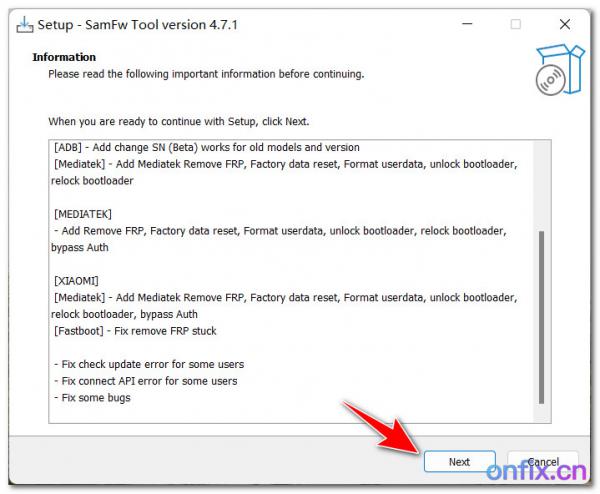
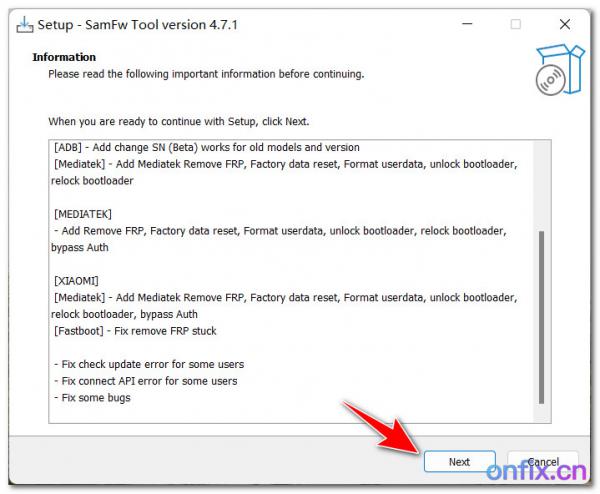

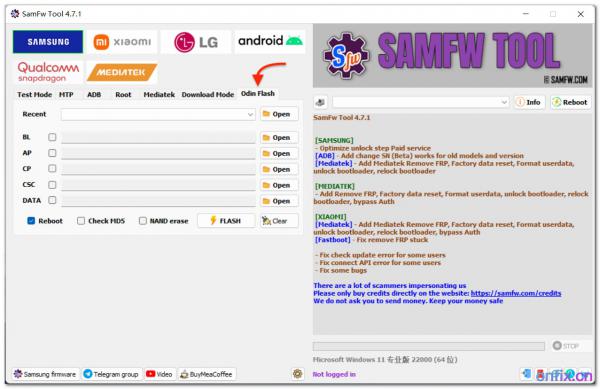
-
将下载好的工具,使用WRAR、7z等工具解压缩。双击“SamFwToolSetup.exe”,一路下一步就安装好了
-
双击桌面 SamFw Tool 图标运行刷机工具,默认就是三星。
-
点击工具上的“Odin Flash”选项。
步骤 3 工具调取固件ROM
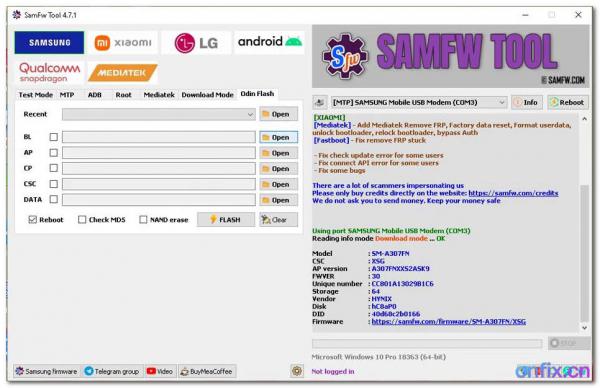
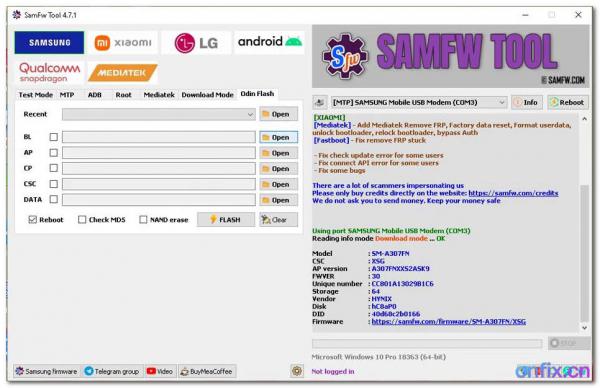
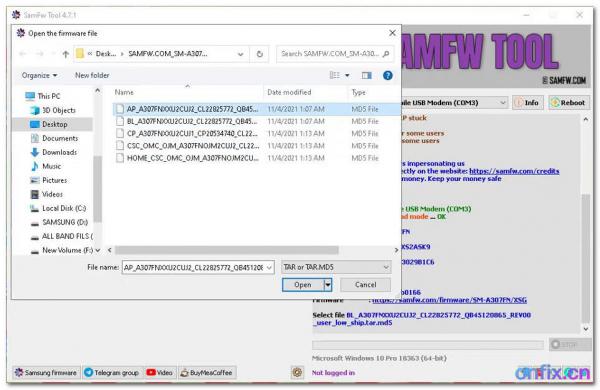
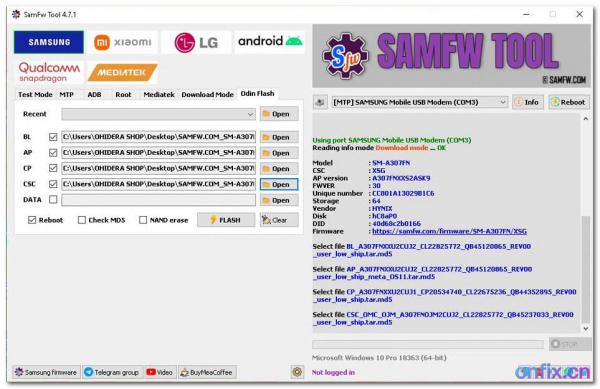
-
点击【BL】按钮,选择含“BL”或者“BOOT”或者"BOOTLOADER"的.tar.md5文件
-
点击【AP】按钮,选择含“AP”或者“CODE”或者“PLATFORM”字样的.tar.md5文件
-
点击【CP】按钮,选择含"CP"或者"MODEM"字样的.tar.md5文件
-
点击【CSC】按钮,选择含"CSC"字样的.tar.md5文件
-
点击【DATA】按钮,选择含"DATA"字样的.tar.md5文件(注意,这个文件很多机型并没有,没有就不用调取)
-
注意如果想清除数据、话机密码要选择CSC_***的文件,如果不想清除就选择HOME_CSC _ ***文件
-
平板的机型没有CP文件,这是正常的,不影响刷机,CP项不打钩,不用调文件直接刷即可。
步骤 4 手机进入刷机模式(机型或者版本不同,模式显示有所不用)
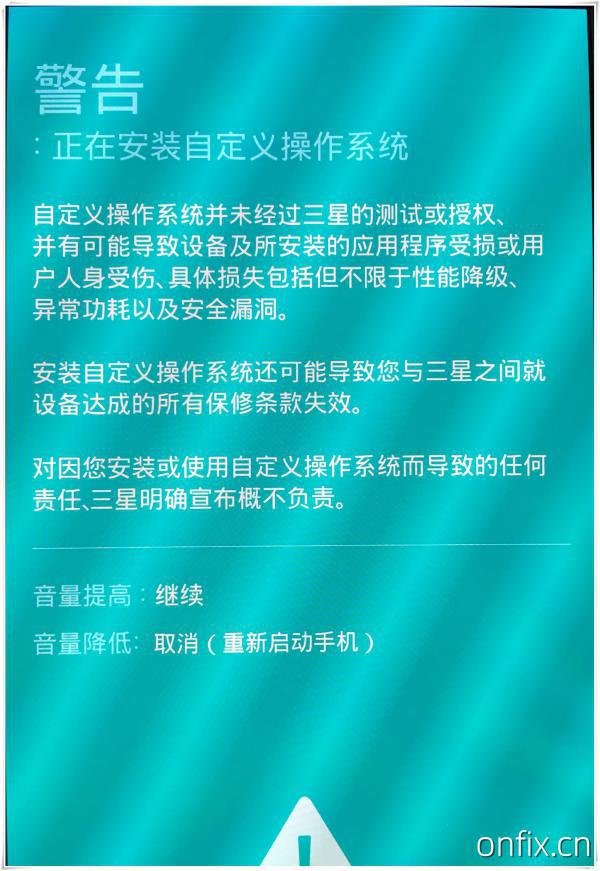
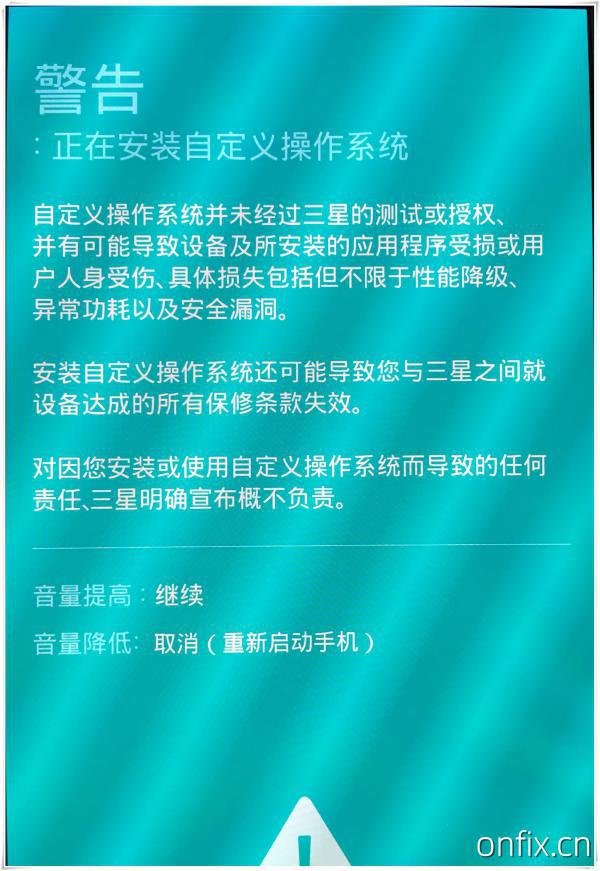
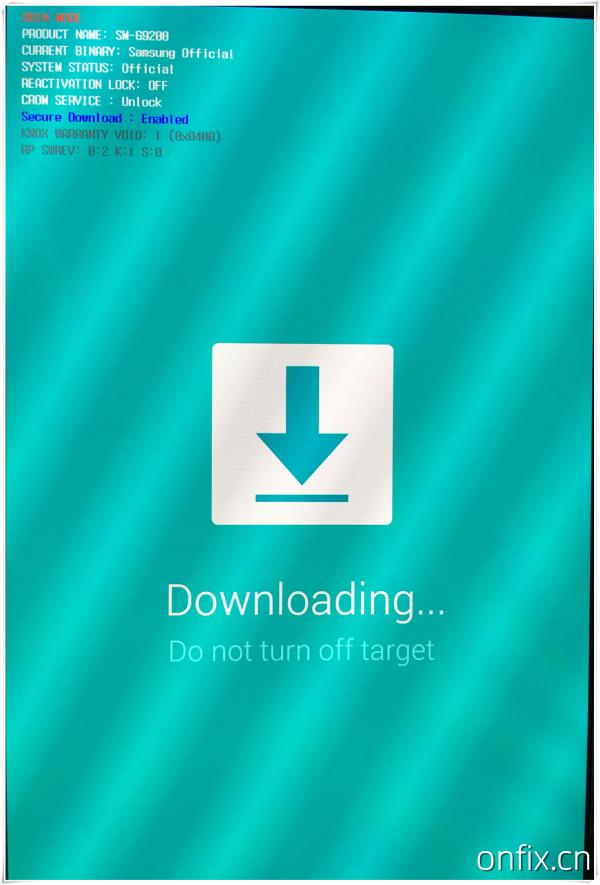
-
三星进入刷机模式比较简单,小编总结了下三星常用的进模式按键组合,注意下面几种方法进入刷机模式前,必须确保手机已经关机。
-
1、按住“音量下键”+“Home键”+“电源键”
-
2、按住“电源键”+“音量下键”+“BIXBY键”。
-
3、按住“音量上键”+“音量下键”,然后插入USB线
-
4、按住“音量上键”+“音量下键”,然后按开机键。
-
5、按住“音量下键”+“BIXBY键”,然后插入USB线。(Note9)
-
6、按住“音量上键”,然后按开机键。(Note10)
-
7、不用按键可直接进模式的小工具:https://onfix.cn/course/4644
步骤 4 开始刷机


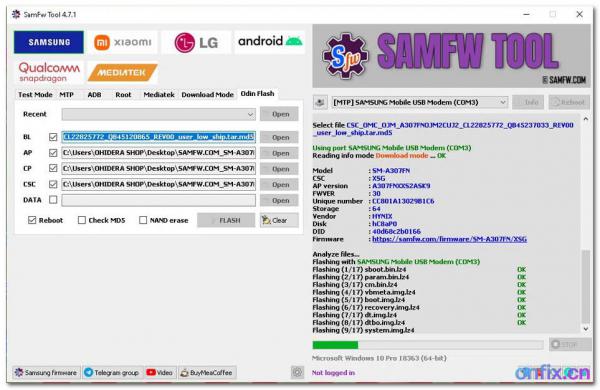

-
手机进入刷机模式后连接USB到电脑,Odin工具将识别到手机,就是一个COM字样的端口。点击“Flash开始刷机
-
刷机途中请勿触碰手机,避免接触不良刷机失败。
-
刷机完成后,SamFw Tool 工具将显示“Flash successfully”字样,手机将自动重启,恭喜你刷机成功了!